InfluxDB 2.0 API 和 Postman 入门
作者:Anais Dotis-Georgiou / 产品, 用例, 开发者
2021 年 12 月 06 日
导航至
无论您使用的是 InfluxDB Cloud 还是 InfluxDB OSS,InfluxDB API 都提供了一种与您的 InfluxDB 实例交互的简单方法。InfluxDB v2.0 API 提供了一种统一的方法来查询、写入数据和评估您的 InfluxDB 实例的健康状况。今天,我们想分享一个 Postman 项目,以帮助您轻松使用 API。Postman 是“一个用于构建和使用 API 的 API 平台”
导入 Postman 项目并设置
为了使用 Postman 项目,您需要首先创建一个 Postman 帐户。接下来,您需要创建一个新的工作区,或者将 InfluxDB API v2.0 Postman 项目导入到您的默认工作区“我的工作区”。今天,我们将项目导入到“我的工作区”。
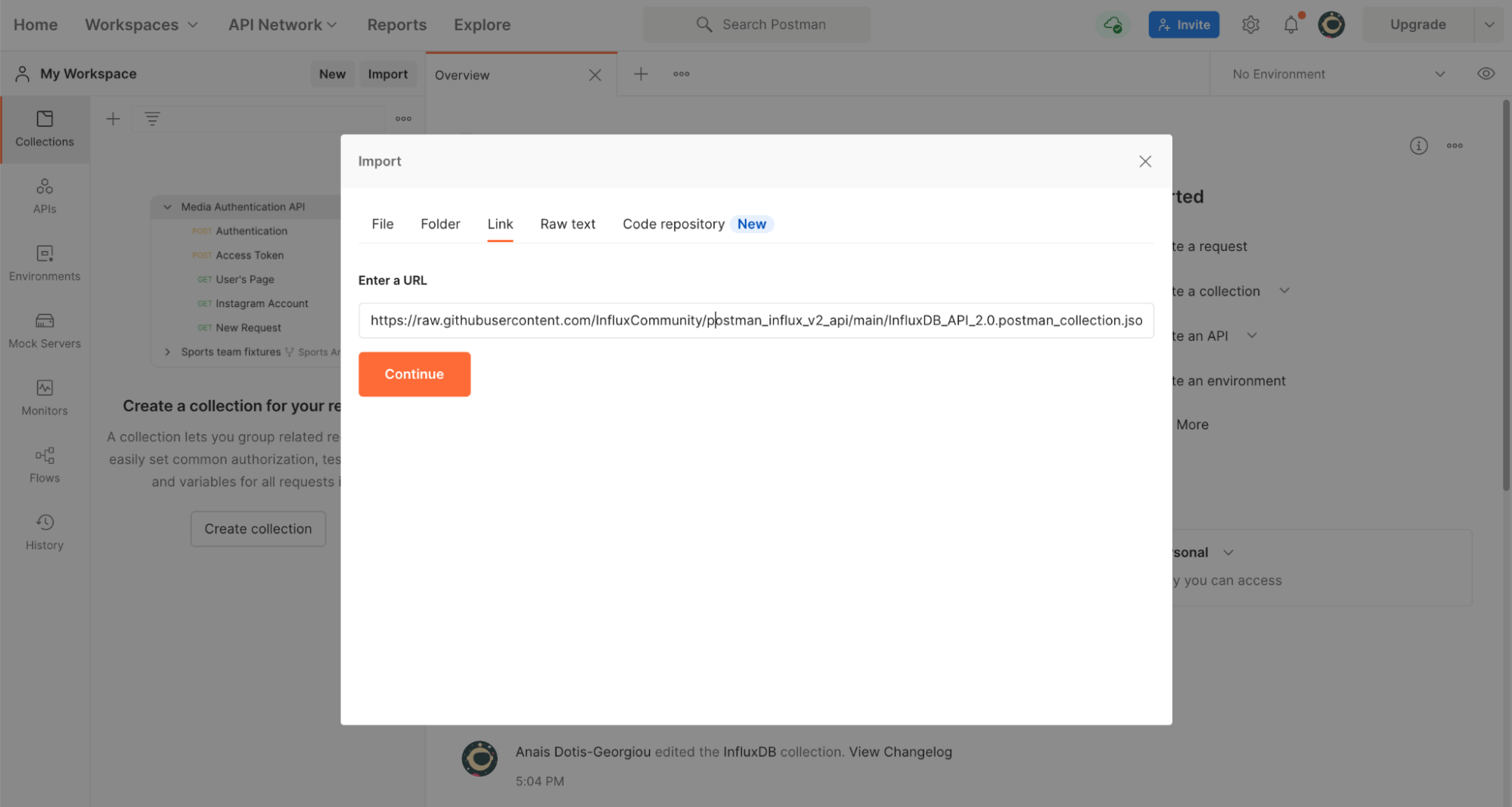
通过观察左上角的工作区,确保您在适当的工作区中。在您的工作区名称旁边,单击“导入”以导入 InfluxDB API v2.0 Postman 项目。复制并粘贴 InfluxDB v2.0 API Postman 项目的 URL,然后单击“继续”。
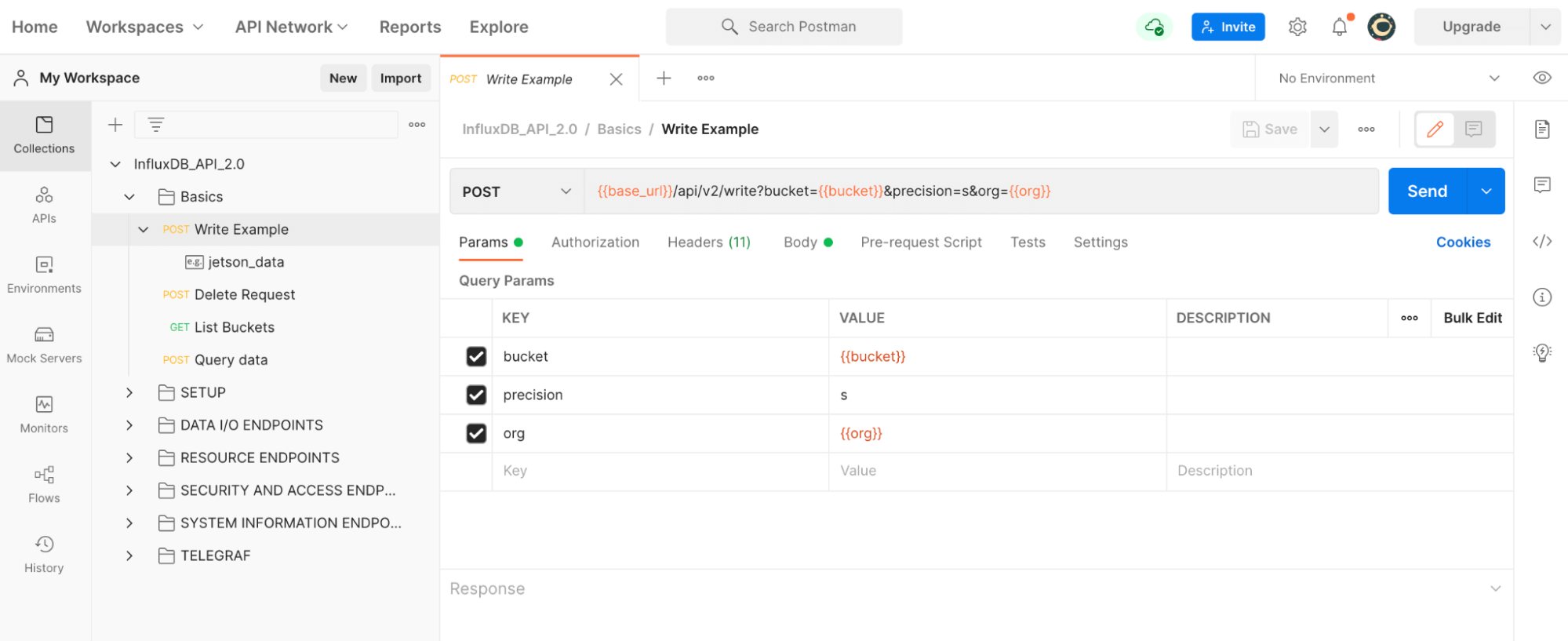
现在您可以看到 API 调用列表,从写入和查询 InfluxDB 等基本请求到为单个任务分配标签。为了发送请求,我们首先需要配置此项目的变量。导航到集合名称“InfluxDB_API_2.0”下的“Variables”选项卡。
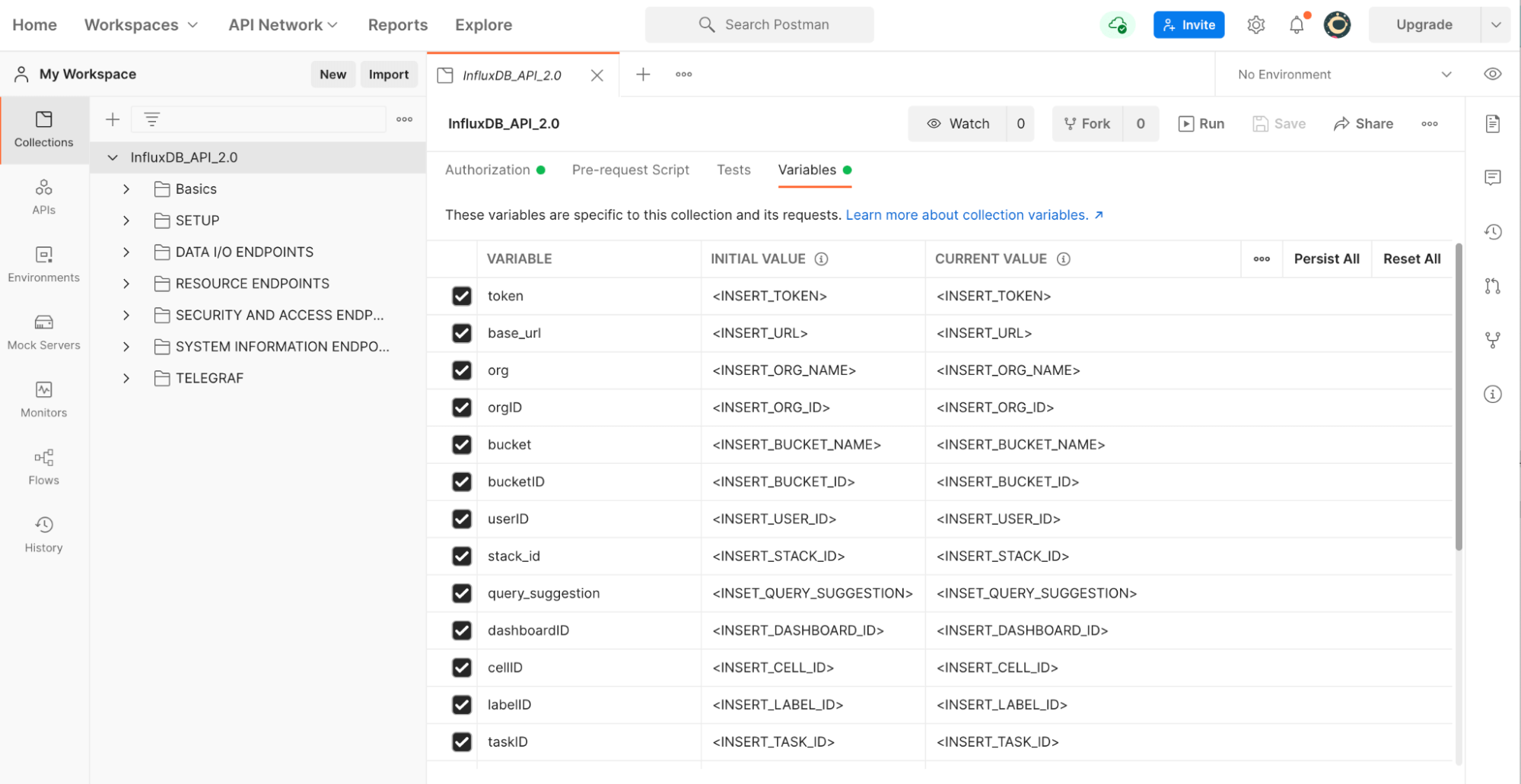
虽然您可以通过 API 完全管理 InfluxDB,但最有可能的是,您希望首先使用 InfluxDB UI 或 CLI 创建一些基本资源。要开始使用,您需要创建以下资源及其关联的 ID
存储桶 ID 可以在 InfluxDB UI 的“存储桶”页面下轻松找到。您也可以在使用 CLI 或 API 创建存储桶后收集它。
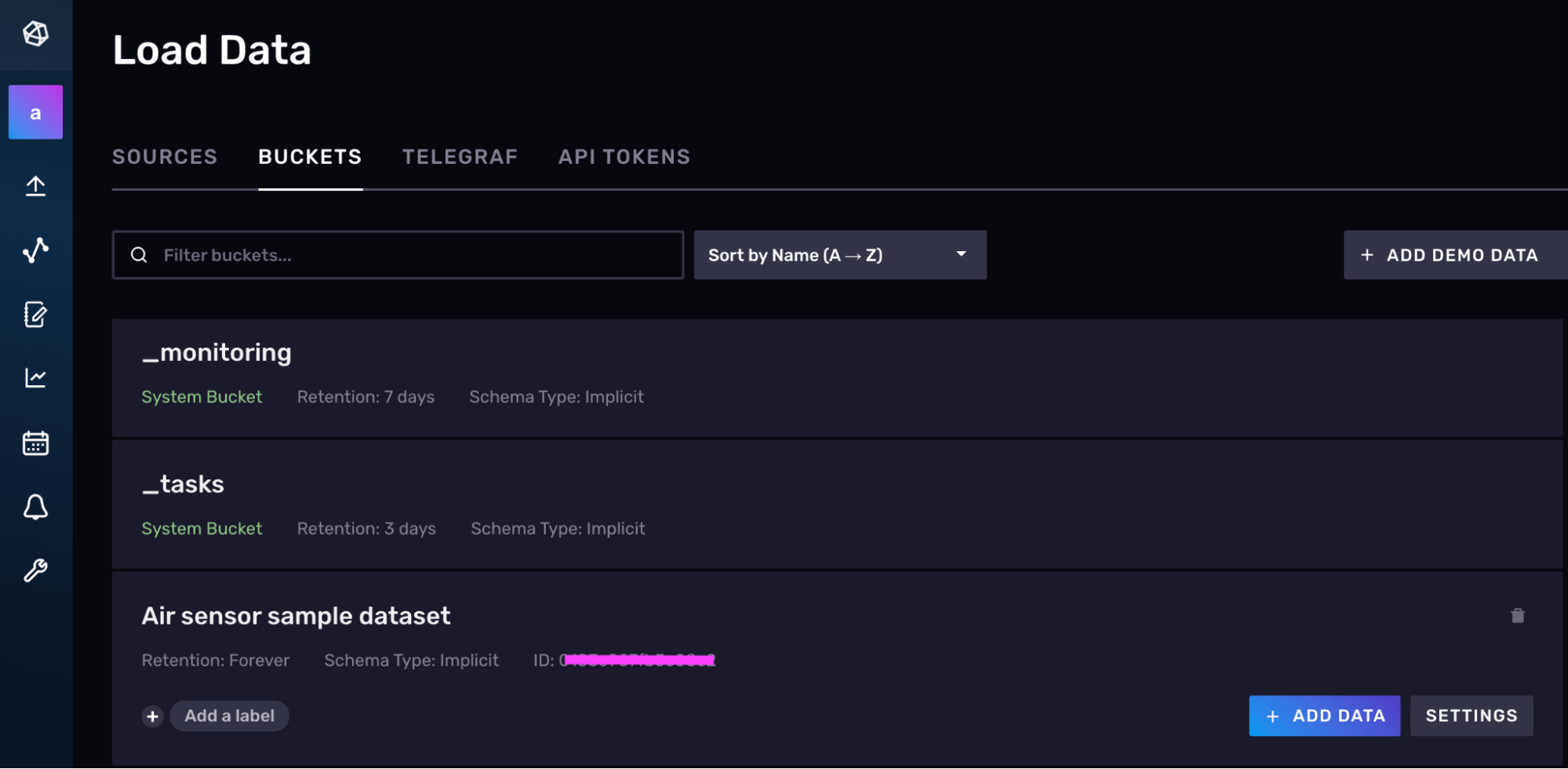
组织和组织 ID 可以在 InfluxDB UI 的“关于我”页面中轻松找到。
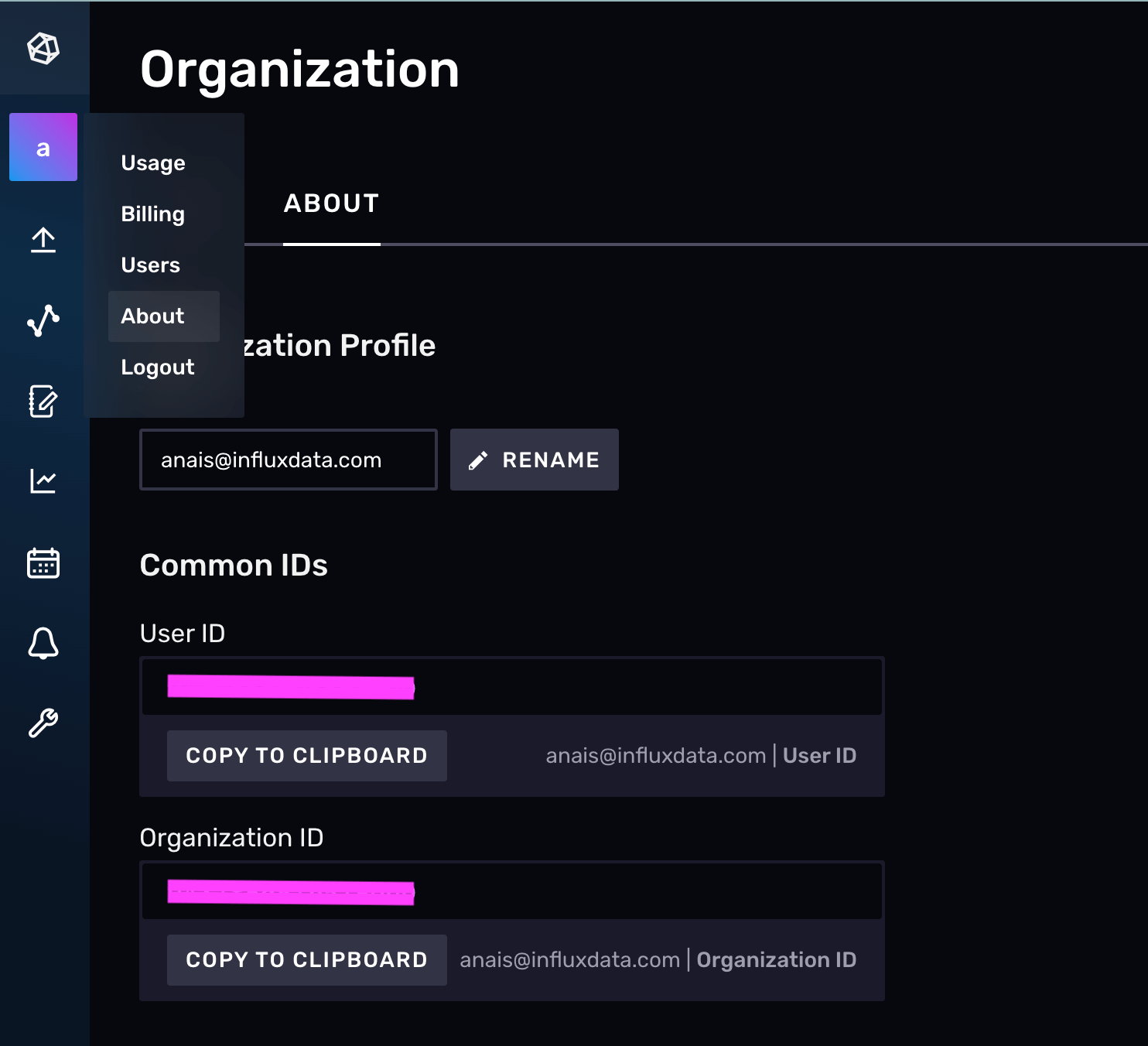
最后,您还需要与您的 Cloud 或 OSS 帐户关联的 URL。您可以通过登录 InfluxDB UI 并查看 URL 或查看完整的 InfluxDB Cloud 区域列表来找到 URL。对于 OSS 帐户,默认情况下您的 InfluxDB OSS URL 应为 https://:8086/。
接下来,您需要将集合中的变量替换为您的值。当您与他人共享集合时,将共享初始值。当前值将覆盖初始值,并用于防止与团队的其他成员共享敏感值。单击“全部持久化”以使您的初始值与当前值匹配。单击“全部重置”以进行反向操作。
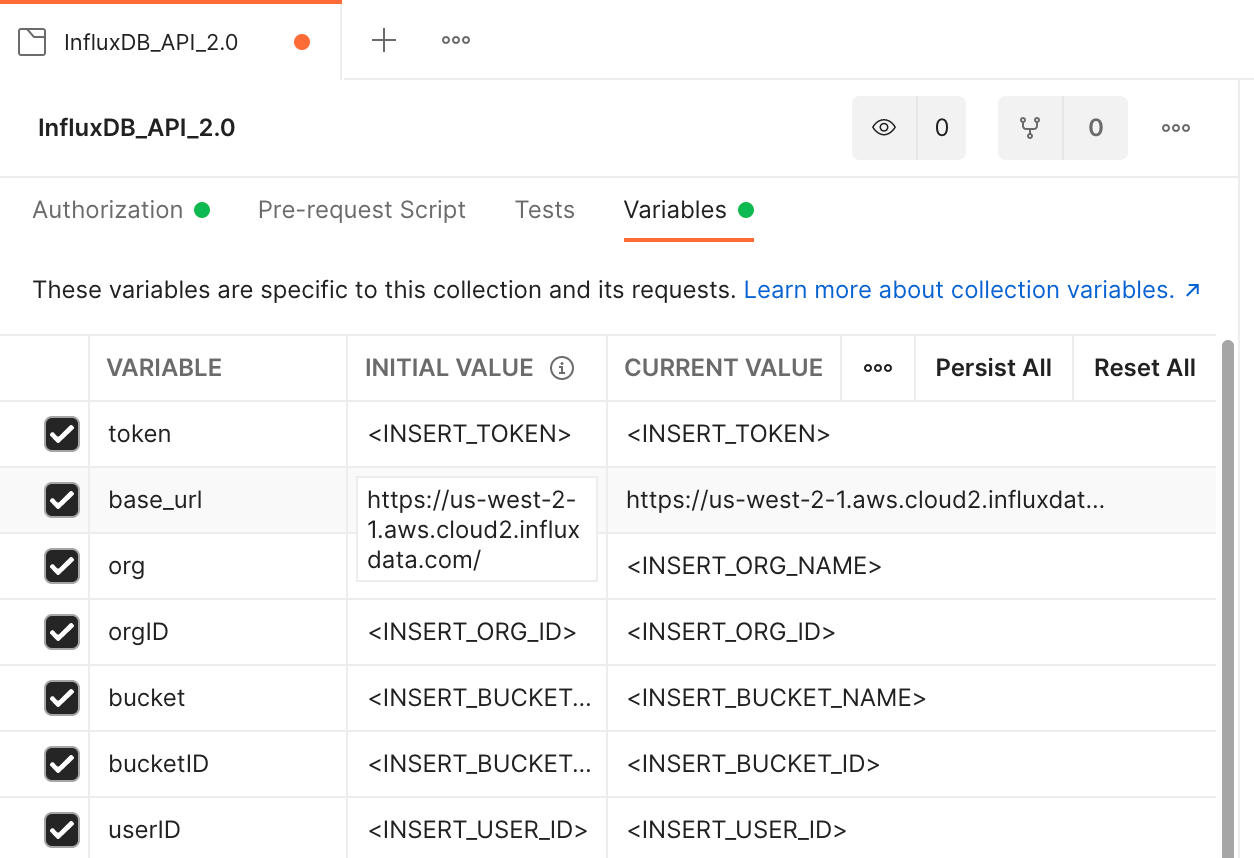
提交请求
添加变量后,即可点击“提交”发送请求。在下面的示例中,我们使用“Write Example”请求,该请求将请求正文中找到的以下行协议写入存储桶“mybucket”。您可以通过将鼠标悬停在变量上来验证您的变量是否被正确继承。204 状态代码表示我们的写入成功。
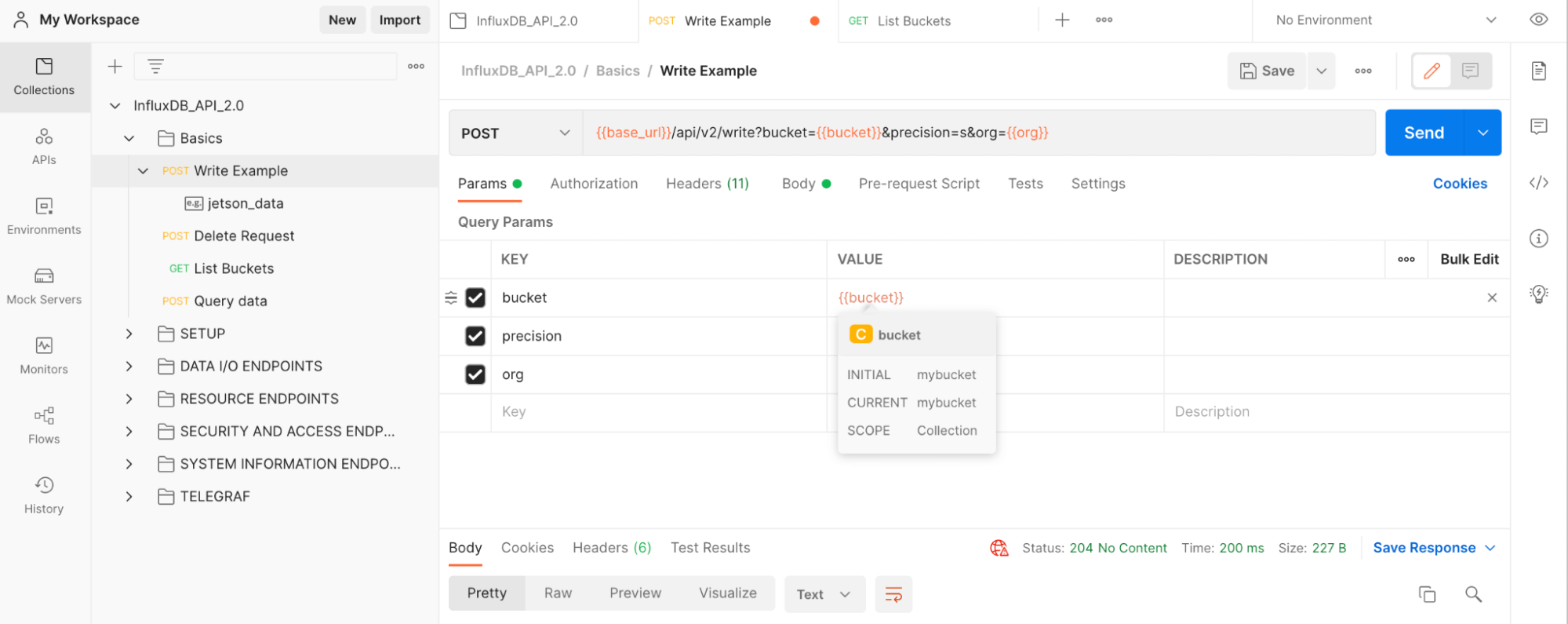
关于使用 InfluxDB API v2 Postman 集合开始使用 InfluxDB API v2 的最终想法
我希望这篇 InfluxDB 技术提示文章能启发您利用 InfluxDB v2 API 来管理和使用您的 InfluxDB 实例。如果您正在创建 IoT 应用程序或因其他原因使用 API,请向我们寻求帮助并分享您的故事!在评论区、我们的社区网站或我们的 Slack 频道中分享您的想法、疑虑或问题。我们很乐意获得您的反馈并帮助您解决遇到的任何问题!
